电脑boot怎么设置?详细教程解析,助你轻松搞定!
更新时间:2023-09-20 14:53:34作者:xiaoliu
电脑boot怎么设置,在现代科技高度发达的时代,电脑已经成为我们日常生活和工作中不可或缺的工具,对于许多人来说,电脑的一些设置仍然是一个难题。其中电脑的启动设置更是让人头疼。究竟如何设置电脑的启动方式呢?在本文中我们将探讨电脑启动的不同设置选项,以及如何根据个人需求来进行配置,让我们的电脑开机更加高效便捷。无论是电脑初学者还是有一定经验的用户,本文都将为您提供一些有用的指导和建议。
具体方法:
1.开机按 F1 键进入 BIOS 后,按 → 键将光标移动到“Startup”一项上。
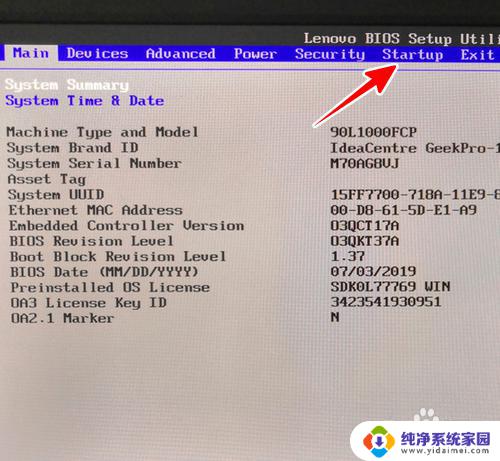
2.再按 ↓ 键将光标移到“Boot Mode”上,回车。
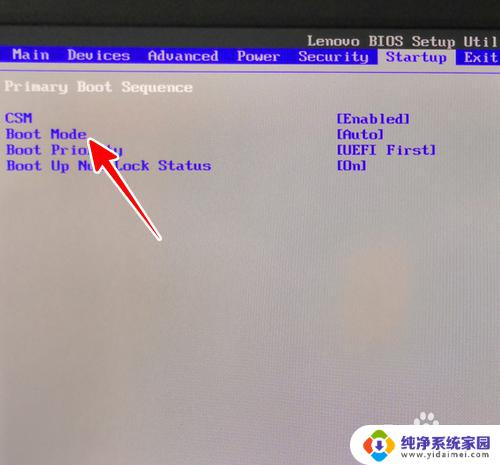
3.在弹出的窗口中,按照你的磁盘分区类型将光标移到对应的项目上。具体为:
1)如果是 GPT 分区,移到 UEFI Only 上
2)如果是 MBR 分区,移到 Legacy Only 上
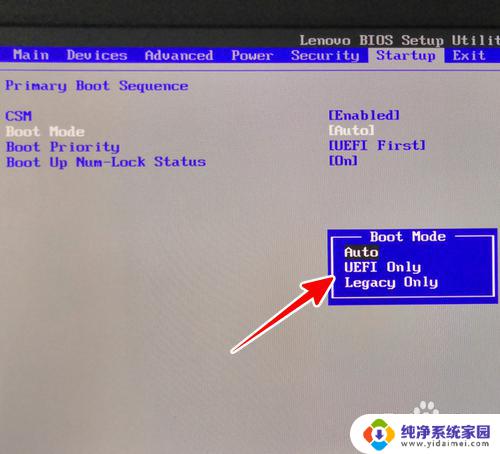
4.接着回车确认。
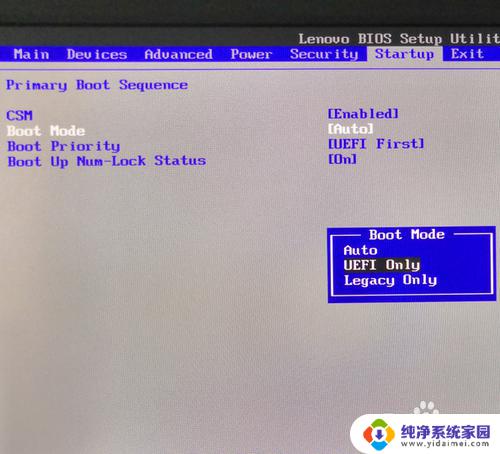
5.再按下 F10 键。
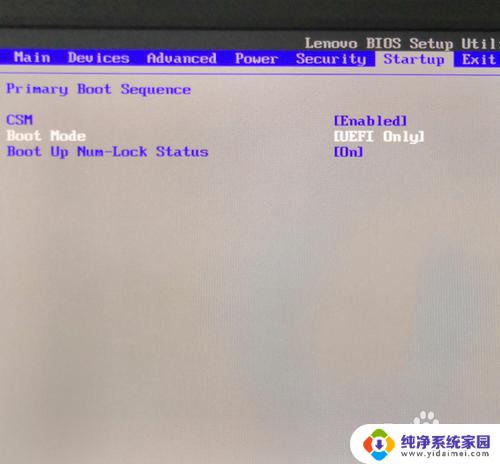
6.最后在弹出的窗口中选择“Yes”回车就可以了。
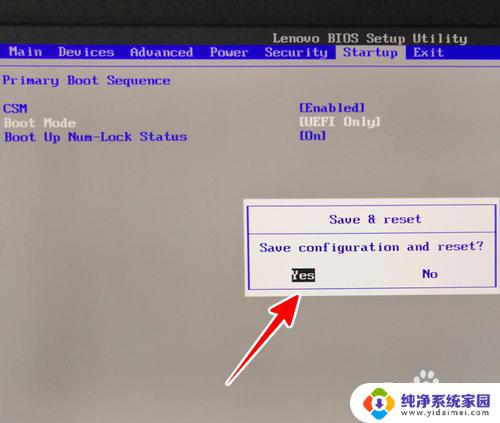
7.总结
1、开机按 F1 进入 BIOS 后,将光标移到“Startup”上
2、将光标移到“Boot Mode”上,回车
3、按照磁盘分区类型移到“UEFI Only”(GPT分区)或“Legacy Only”(MBR分区)上,回车
4、按 F10,在弹出的窗口中选择“Yes”回车即可
以上就是电脑启动设置的全部内容,如果您遇到这种现象,可以尝试根据本文提供的方法解决,希望这篇文章能对您有所帮助。
电脑boot怎么设置?详细教程解析,助你轻松搞定!相关教程
- TiEm电脑怎么开机?快速教程,详细步骤,轻松搞定!
- 电脑怎么更改文件位置?详细教程让你轻松掌握
- Excel怎么插入文件?教你一招轻松导入文件详细教程
- 微信视频保存在哪里找?详细教程帮你轻松解决
- 电脑自带的蜘蛛纸牌怎么卸载?详细步骤教你轻松卸载!
- 投影怎么放大到全屏?教你一招轻松搞定!
- Autocad2019注册机怎么用啊?详细步骤教你一次性搞定!
- word目录缩进怎么设置详解与实用技巧,让你轻松掌握!
- Office2019ProPlus激活教程:详细步骤让您轻松激活
- 笔记本电池百分之3关机 在哪设置?详细教程解析
- 笔记本开机按f1才能开机 电脑每次启动都要按F1怎么解决
- 电脑打印机怎么设置默认打印机 怎么在电脑上设置默认打印机
- windows取消pin登录 如何关闭Windows 10开机PIN码
- 刚刚删除的应用怎么恢复 安卓手机卸载应用后怎么恢复
- word用户名怎么改 Word用户名怎么改
- 电脑宽带错误651是怎么回事 宽带连接出现651错误怎么办